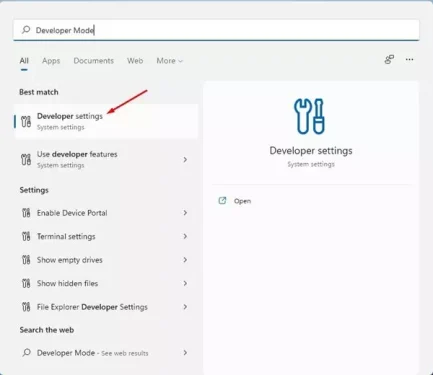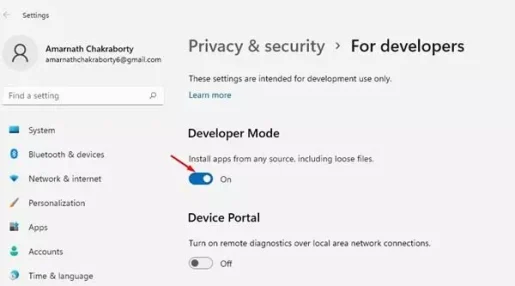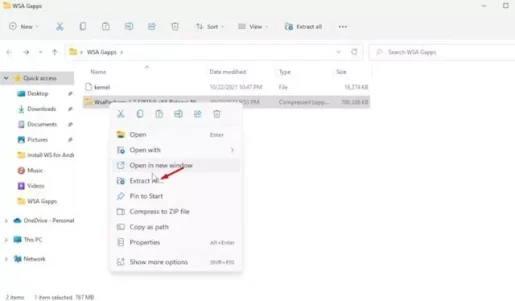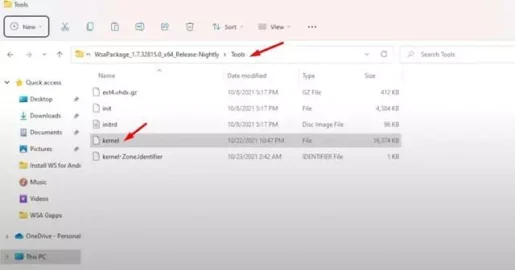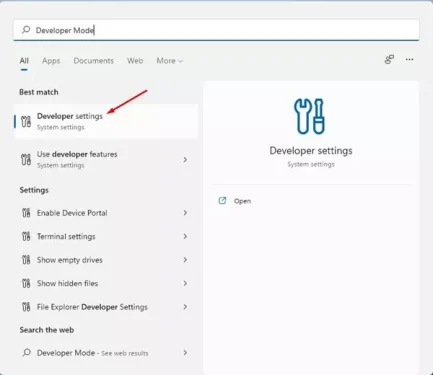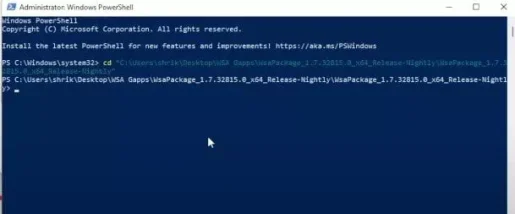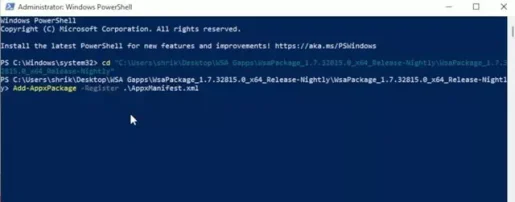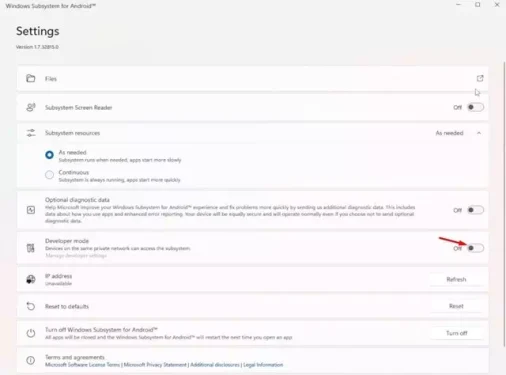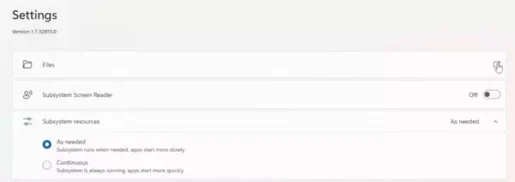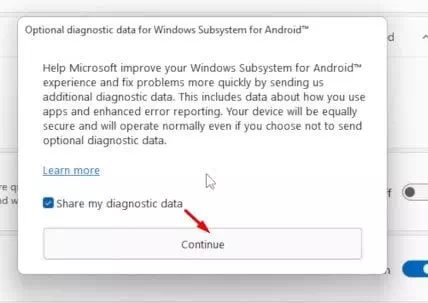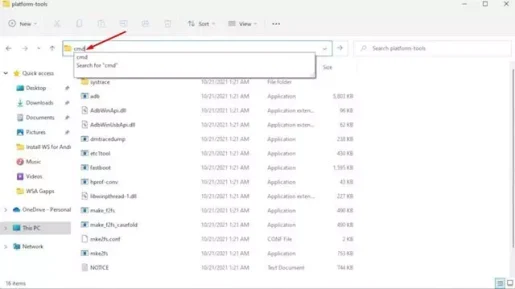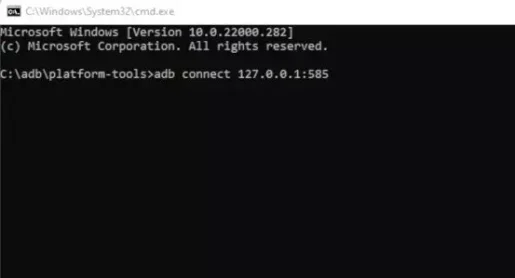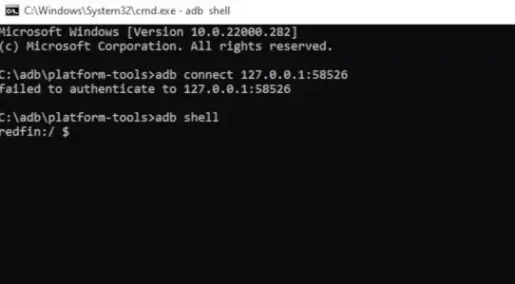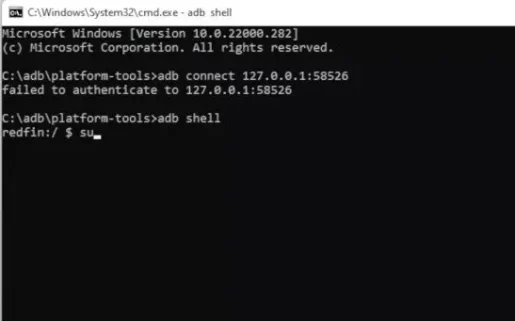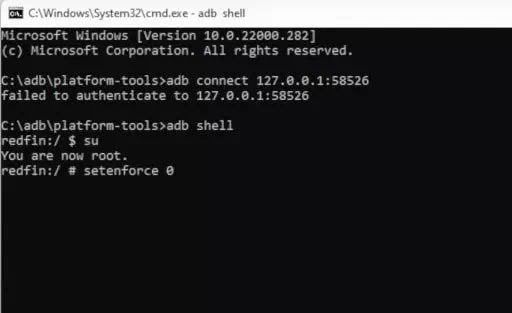گوگل پلے اسٹور کو انسٹال کرنے کا طریقہ یہاں ہے (گوگل کھیلیں) ونڈوز 11 پر آپ کی مکمل مرحلہ وار گائیڈ۔
اگر آپ تکنیکی خبروں کے اچھے پیروکار ہیں، تو آپ کو معلوم ہوگا کہ مائیکروسافٹ نے حال ہی میں ونڈوز 11 پر اینڈرائیڈ ایپس چلانے کے لیے سپورٹ شامل کی ہے۔ یہ مضمون لکھنے کے وقت تک، ونڈوز 11 اب ایمیزون ایپ اسٹور میں دستیاب ایپس کو بغیر کسی کے چلانے کی حمایت کرتا ہے۔ ایمولیٹر
اس وقت، میرے پاس نہیں ہے۔ ایمیزون اپلی کیشن بہت ساری ایپلی کیشنز۔ لیکن چونکہ ونڈوز 11 اب اینڈرائیڈ ایپس کو سپورٹ کرتا ہے، گوگل پلے اسٹور کو انسٹال کرنے کے بارے میں کیا خیال ہے؟ Windows 11 پر Google Play Store آپ کو اپنے Android ڈیوائس پر استعمال ہونے والی ایپس کو انسٹال کرنے کی اجازت دیتا ہے۔
ونڈوز 11 پر گوگل پلے اسٹور انسٹال کرنے کے اقدامات
لہذا، اگر آپ اسٹور انسٹال کرنے میں دلچسپی رکھتے ہیں۔ گوگل پلے ونڈوز 11 پر، آپ اس کے لیے صحیح گائیڈ پڑھ رہے ہیں۔ ٹھیک ہے، ہم نے اسٹور انسٹال کرنے کے لیے مرحلہ وار گائیڈ کا اشتراک کیا ہے۔ گوگل کھیلیں ونڈوز 11 آپریٹنگ سسٹم پر
اینڈرائیڈ کے لیے ونڈوز سب سسٹم ان انسٹال کریں۔
پہلی چیز جو آپ کو کرنے کی ضرورت ہے وہ ہے کے موجودہ ورژن کو ان انسٹال کرنا اینڈروئیڈ کے لیے ونڈوز سب سسٹم۔. جہاں دکان کو سپورٹ کرنا ہے۔ گوگل کھیلیں کے پرانے ورژن میں دستیاب نہیں ہے۔ اینڈروئیڈ کے لیے ونڈوز سب سسٹم۔.
ان انسٹال کرنا ڈبلیو ایس اے ، پہلے آپ کو کلک کرنے کی ضرورت ہے۔ اسٹارٹ مینو بٹن۔ (آغاز)، اور تلاش کریں۔ اینڈروئیڈ کے لیے ونڈوز سب سسٹم۔ اور اسے ان انسٹال کریں. ایک بار WSA ان انسٹال کریں۔ تمام درخواستیں غائب ہو جائیں گی۔
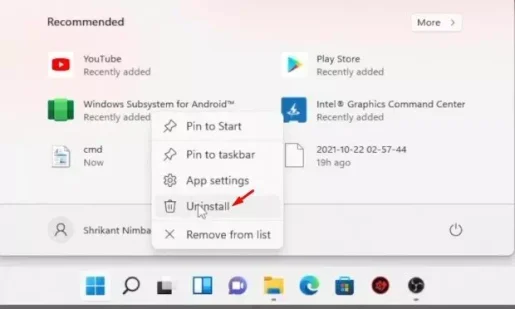
ڈویلپر موڈ کو آن کریں۔
کے پرانے ورژن کو ان انسٹال کرنے کے بعد اینڈروئیڈ کے لیے ونڈوز سب سسٹم۔ ، آپ کو چلانے کی ضرورت ہے۔ ڈویلپر موڈ (ڈویلپر موڈ).
ڈویلپر موڈ کو آن کرنے کے لیے (ڈویلپر موڈ)، آپ کو درج ذیل مراحل کو مکمل کرنے کی ضرورت ہے:
- ونڈوز 11 کو کھولیں تلاش کریں اور ٹائپ کریں (ڈویلپر موڈ) بغیر قوسین کے۔
ڈویلپر کی ترتیبات - پھر کھولیں (ڈویلپر کی ترتیبات) جسکا مطلب ڈویلپر کی ترتیبات۔ اختیارات کے مینو سے.
- اگلے صفحے پر، فعال کریں (ڈویلپر موڈ) جسکا مطلب ڈویلپر موڈ آپشن ، جیسا کہ مندرجہ ذیل سکرین شاٹ میں دکھایا گیا ہے۔
ڈویلپر موڈ کو فعال کریں۔
اینڈرائیڈ پیکج / کرنل فائل کے لیے ونڈوز سب سسٹم ڈاؤن لوڈ کریں۔
اگلے مرحلے میں ڈاؤن لوڈ کرنا شامل ہے۔ اینڈرائیڈ پیکیج کے لیے ونڈوز سب سسٹم. ایک بار پھر، یقینی بنائیں کہ وہی پیکیج استعمال کریں جو ہم نے درج ذیل لائنوں میں شیئر کیا ہے۔
نوٹس: کا کوئی دوسرا ورژن ( کام نہیں کرے گا)اینڈروئیڈ کے لیے ونڈوز سب سسٹم۔) (ڈبلیو ایس اے) گوگل پلے اسٹور کے ساتھ۔ اس لیے بہتر ہے کہ وہ فائل اپ لوڈ کر دی جائے جو ہم نے پچھلی لائن میں شیئر کی تھی۔
- پیکیج ڈاؤن لوڈ کریں۔ اور اسے ایک نئے فولڈر میں نکالیں۔
اسے ایک نئے فولڈر میں نکالیں۔ - اگلا، آپ کو کرنے کی ضرورت ہے فائل ڈاؤن لوڈ کریں دانا جو اگلی سطر میں موجود ہے۔
- کرنل فائل ڈاؤن لوڈ کریں۔
- اس کے بعد فولڈر میں جائیں۔ ڈبلیو ایس اے جسے میں نے نکالا اور ایک فولڈر کھولا (آلات) اوزار . ٹولز فولڈر میں، کرنل فائل کو پیسٹ کریں۔ جسے آپ نے ڈاؤن لوڈ کیا ہے۔
کرنل فائل کو پیسٹ کریں۔
اینڈرائیڈ کے لیے ونڈوز سب سسٹم انسٹال کریں۔
ایک بار جب آپ نے مذکورہ بالا مراحل کو مکمل کرلیا ہے، آپ کو انسٹال کرنا ہوگا۔ اینڈروئیڈ کے لیے ونڈوز سب سسٹم۔.
- اسے انسٹال کرنے کے لیے، ونڈوز 11 کو کھولیں سرچ کریں اور ٹائپ کریں۔ PowerShell کے. پر دائیں کلک کریں۔ PowerShell کے اور منتخب کریں (ایڈمنسٹریٹر کے طور پر چلائیںبطور ایڈمنسٹریٹر چلائیں۔
ڈویلپر کی ترتیبات - کھڑکی میں PowerShell کے ، کمانڈ درج کریں۔ cd اس کے بعد فولڈر کا مقام ڈبلیو ایس اے نکالنے والا cd "نکالے ہوئے WSA فولڈر کا مقام"
مثال کے طور پر :cd "C:\User\ahmedsalama\Location of the extracted WSA folder"
بہت اہم: بدلنانکالے گئے WSA فولڈر کا مقاماصل پتہ کے ساتھ۔پاورشیل کے ذریعے اینڈرائیڈ کے لیے ونڈوز سب سسٹم انسٹال کریں۔ - اگلا، درج ذیل کمانڈ پر عمل کریں۔ PowerShell کے:
Add-AppxPackage -Register .\AppxManifest.xmlپاورشیل کے ذریعے اینڈرائیڈ کے لیے ونڈوز سب سسٹم انسٹال کریں۔
اور یہ ہے اور یہ انسٹال ہو جائے گا اینڈروئیڈ کے لیے ونڈوز سب سسٹم۔ ونڈوز 11 چلانے والے کمپیوٹر پر۔
WSA میں ڈویلپر موڈ آن کریں۔
ڈویلپر موڈ کو فعال کرنے کے لیے (ڈیولپر) ایک ___ میں ڈبلیو ایس اے. تو درج ذیل اقدامات کے ساتھ آگے بڑھیں۔
- کھولو ونڈوز 11 تلاش کریں۔ اور ٹائپ کریں۔ اینڈروئیڈ کے لیے ونڈوز سب سسٹم۔.
- پھر کھولیں ڈبلیو ایس اے فہرست سے.
- اگلا، آپ کو کرنے کی ضرورت ہے چالو کرنا آپشن (ڈویلپر موڈ) ڈویلپر موڈ ، جیسا کہ مندرجہ ذیل سکرین شاٹ میں دکھایا گیا ہے۔
WSA میں ڈیولپر موڈ کو فعال کریں۔ - پھر بٹن پر کلک کریں (فائلوں) جسکا مطلب فائلوں ، جیسا کہ مندرجہ ذیل سکرین شاٹ میں دکھایا گیا ہے۔
WSA فائلیں۔ - اب تشخیصی ڈیٹا پاپ اپ ونڈو میں، بٹن پر کلک کریں (جاری رکھیں) پیروی کرنا.
WSA ڈیولپر موڈ جاری رکھیں
گوگل پلے اسٹور انسٹال کریں۔
اب ہم ٹیوٹوریل کے اختتام کے قریب ہیں۔ یہاں ہمیں ونڈوز 11 پی سی پر گوگل پلے اسٹور چلانے کے لیے کچھ تبدیلیاں کرنے کی ضرورت ہے۔
- لہذا، آپ کو ایک فولڈر میں جانے کی ضرورت ہے C: \ adb \ پلیٹ فارم ٹولز . اب ایڈریس بار پر فائل ایکسپلورر ، لکھیں صدر اور انتظام ڈائریکٹر اور بٹن دبائیں درج.
گوگل پلے اسٹور انسٹال کرنا - في کمانڈ پرامپٹ، لکھیں
adb connectلوکل ہوسٹ ایڈریس کے علاوہ، پھر بٹن دبائیں۔ درج.
مثال کے طور پر:adb connect 127.18.155.80:585
اہم نوٹ: تبدیل کرنا۔ 127.18.155.80:585 عنوان (لوکل ہوسٹ۔) کونسا لوکل ہوسٹ ایڈریس.سی ایم ڈی کے ذریعہ گوگل پلے اسٹور انسٹال کرنا اگر آپ اپنا لوکل ہوسٹ ایڈریس نہیں جانتے تو آپ اسے سیٹنگز میں تلاش کر سکتے ہیں۔ اینڈروئیڈ کے لیے ونڈوز سب سسٹم۔.
- اگلا، ٹائپ کریں۔
adb shellکمانڈ پرامپٹ پر اور بٹن دبائیں۔ درج.سی ایم ڈی کے ذریعہ گوگل پلے اسٹور انسٹال کرنا - پھر، ٹائپ کریں۔
suاور بٹن دبائیں درج.سی ایم ڈی کے ذریعہ گوگل پلے اسٹور انسٹال کرنا - اب آپ کو لکھنے کی ضرورت ہے۔
setenforce 0اور بٹن دبائیں درج.سی ایم ڈی کے ذریعہ گوگل پلے اسٹور انسٹال کرنا
گوگل پلے اسٹور تک رسائی حاصل کریں۔
اگر آپ احتیاط سے اقدامات پر عمل کرتے ہیں تو، آپ کے سسٹم پر گوگل پلے اسٹور چل رہا ہوگا۔
- صرف کھولیں شروع مینو (آغاز) ونڈوز 11 میں اور پر کلک کریں۔ گوگل پلے اسٹور کا آئیکن.
- آپ کو سائن ان کرنے کے لیے کہا جائے گا۔ گوگل اکاؤنٹ آپ کا بس سائن ان کریں، اور آپ براہ راست گوگل پلے اسٹور سے ایپس انسٹال کر سکیں گے۔
اپنے Google اکاؤنٹ کے ساتھ سائن ان کریں۔
اور یہ ہے اور اس طرح آپ انسٹال کر سکتے ہیں۔ اینڈروئیڈ کے لیے ونڈوز سب سسٹم۔ ونڈوز 11 پر گوگل پلے اسٹور کے ساتھ۔
آپ کے بارے میں سیکھنے میں بھی دلچسپی ہو سکتی ہے: ونڈوز 11 پر اینڈرائیڈ ایپس کیسے چلائیں (مرحلہ وار گائیڈ)
ہم امید کرتے ہیں کہ یہ مضمون آپ کے لیے Windows 11 پر گوگل پلے اسٹور کو انسٹال کرنے کا طریقہ جاننے میں کارآمد ثابت ہوگا، جو آپ کی مرحلہ وار گائیڈ ہے۔ تبصرے میں ہمارے ساتھ اپنی رائے اور تجربہ شیئر کریں۔